For å optimalisere lastehastigheten på nettsiden din, kan det hende du må komprimere bildene. Det er ikke vanskelig å finne en fotokompressor for å krympe størrelsen på bildene. Photoshop-komprimeringsbilde er et av de beste valgene som har spesiell algoritme for å komprimere bilder for nettstedet.
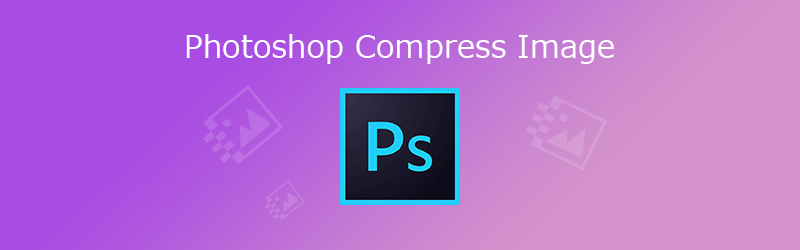 Photoshop komprimeringsbilde
Photoshop komprimeringsbilde Vil du lære mer om hvordan du komprimerer et bilde i Photoshop? Er det en metode for å komprimere PNG-filer eller bruke batch-prosessen? Bare lær mer informasjon om prosessen og velg ønsket oppløsning i henhold til kravet ditt.
- Del 1: Hvordan komprimere bilde i Photoshop uten å miste kvaliteten
- Del 2: Beste Photoshop-alternativ til å komprimere bilde for nettet
Del 1: Hvordan komprimere bilde i Photoshop uten å miste kvaliteten
Hvordan komprimere et bilde i Photoshop for nett
Trinn 1 Start Photoshop på datamaskinen. Gå til filet og velg Open alternativet for å laste originalbildet fra datamaskinen inn i datamaskinen deretter.
Trinn 2 Når du trenger å lagre et mindre bilde for nettet, kan du gå til filet og velg Spar for web og enheter alternativet for å komprimere et bilde for web via Photoshop.
Trinn 3 Etter det kan du justere de andre parametrene, for eksempel Forhåndsinnstilt, Optimalisert, Konverter til RGB, Bildestørrelse, prosent or Quality for å holde bildet i en anstendig kvalitet.
Trinn 4 Bare forhåndsvisning av bildet, så vel som forskjellen i filstørrelse og kvalitetssammenligning i 4-Up fane. Når du trenger å komprimere en viss størrelse, kan du estimere prosentandelen tilsvarende.
Trinn 5 Etter det, klikk på Velg nedlastingshastighet for å endre Størrelse / nedlastingstid for å få et estimat på hvor lang tid det vil ta å laste ned bildet på det valgte Størrelse / nedlastingstid.
Trinn 6 Hvis du er fornøyd med komprimeringsbildet, kan du klikke på Spar for å komprimere bildet for nettet med Photoshop. Lagre bildet i en annen mappe for ikke å erstatte den originale.
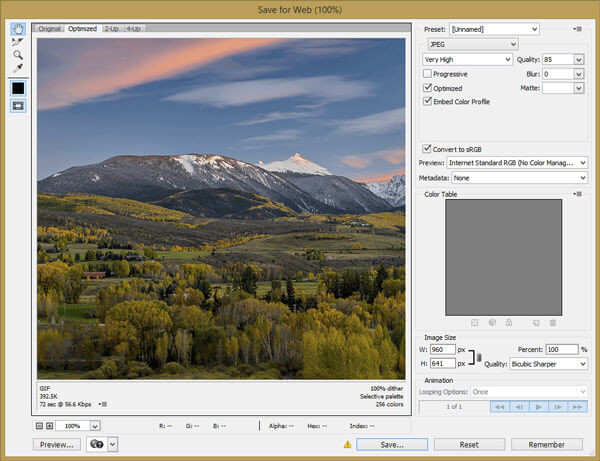
De komprimerte bildene går tapt fordi Photoshop krasjer? Gjenopprett bildene akkurat nå.
Hvordan batch komprimere bilder med Photoshop
Trinn 1 Når du vil komprimere bilder i batch med Photoshop, bør du gruppere alle bildene i den samme mappen som du vil komprimere på datamaskinen.
Trinn 2 Åpne Adobe Photoshop, du kan velge filet menyen og velg scripts alternativ. Fra utfoldelseslisten kan du klikke på Bildeprosessor alternativet.
Trinn 3 Fra Image Processor-vinduet kan du klikke på Velg mappe alternativet for å velge mappen du opprettet. Etter det kan du også sette opp stedet for å lagre prosessbilde.
Trinn 4 For å krympe fotokvaliteten, kan du bare justere fotokvaliteten, eller angi den spesifikke parameteren i Endre størrelse til å passe alternativet for å få ønsket fotokvalitet tilsvarende.
Trinn 5 Når du har lagt inn innstillingene, kan du klikke på Kjør muligheten til å komprimere bildene via Photoshop i batch. Det er ikke egnet til å konvertere PNG-filene i batch.
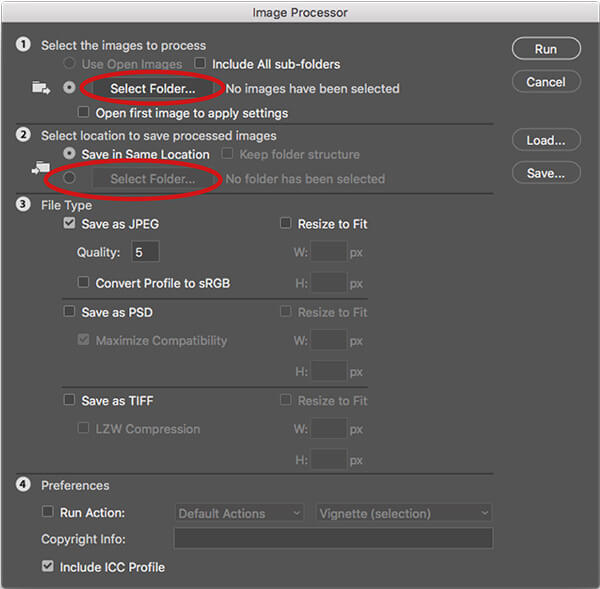
Del 2: Beste Photoshop-alternativ til å komprimere bilde for nettet
Er det en Photoshop-komprimeringsbildemetode for å komprimere bilder med original kvalitet gratis? Hvordan redusere og krympe bildene automatisk for nettet ditt? Gratis Online Image Compressor er det ønskede Photoshop-alternativet online for å komprimere bilder med original kvalitet.
1. Avansert tapsfri algoritme for å komprimere filer med å holde den beste kvaliteten.
2. Bulk komprimere og krympe opptil 40 bilder samtidig med rask hastighet.
3. Kan krympe ønsket bildefilstørrelse med høy komprimering.
4. Kompatibel med de mest populære 4 typer bildefiler, inkludert PNG.
Trinn 1 Gå til den gratis online bildekompressoren med hvilken som helst nettleser på datamaskinen din. Photoshop-alternativet støtter 4 forskjellige filformater, for eksempel JPEG, PNG, SVG og GIF filformater.
Trinn 2 Etter det kan du klikke på Legg bilde -knappen for å laste opptil 40 bilder i den elektroniske fotokompressoren. Du kan også dra og slippe bildene i programmet deretter.
Trinn 3 Det er bare noen få sekunder å komprimere filene. Når bildene er komprimert automatisk, kan du klikke på Last ned All for å laste ned bildene til nettstedet ditt.

Konklusjon
Når du vil komprimere bilder til nettstedet ditt, er Photoshop komprimeringsalgoritme en av de beste valgene. Bare lær mer informasjon om hvordan du komprimerer bilder via Photoshop, så vel som det beste alternativet fra artikkelen.




